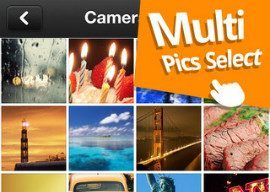
PhotoGrid!: makkelijke manier om iPhone-fotoframes te maken
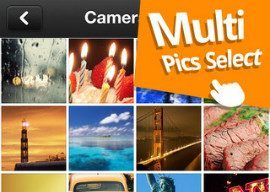 Er zijn zoveel apps voor de iPhone waarmee je foto’s kan inkaderen in een lijstje, dat je alleen al bij het invullen van de naam PhotoGrid een stapel apps krijgt die letterlijk zo heten. PhotoGrid!, met een uitroepteken aan het einde, is de nieuwste en misschien wel de handigste fotolijst-app die we tot nu toe hebben gezien. Hier is niet de vorm van het kader leidend, maar selecteer je eerst een aantal foto’s en giet de app die daarna in een lijst waarvan je de eigenschappen zelf kan aanpassen.
Er zijn zoveel apps voor de iPhone waarmee je foto’s kan inkaderen in een lijstje, dat je alleen al bij het invullen van de naam PhotoGrid een stapel apps krijgt die letterlijk zo heten. PhotoGrid!, met een uitroepteken aan het einde, is de nieuwste en misschien wel de handigste fotolijst-app die we tot nu toe hebben gezien. Hier is niet de vorm van het kader leidend, maar selecteer je eerst een aantal foto’s en giet de app die daarna in een lijst waarvan je de eigenschappen zelf kan aanpassen.
Je kan maximaal negen foto’s kiezen waar de applicatie vervolgens een vorm, een compositie en een lijst voor verzint. Vanaf dat punt kan je er zelf mee aan de slag en dat kan moeilijk simpeler dan dit. Onderin het scherm staan drie knoppen. De eerste verandert de vorm van vierkant naar staand naar liggend en weer opnieuw. Met de tweede knop tover je een balk in beeld waarop je kan kiezen uit de verschillende mogelijke composities. De derde knop ontpopt het menu met allerlei kleuren en patronen die fungeren als lijst om de foto heen en tussen de foto’s door. Welke verandering je ook drukt, de fotocompilatie erboven luistert meteen naar je wensen.
 Als de uitsnede van foto’s in de lijst je niet bevalt, is er niks aan de hand. Je tikt dan op een foto en zodra die een blauw kader heeft, kan je de foto in de lijst vergroten en verkleinen en van plek veranderen. Houd een foto een flinke poos ingedrukt en de telefoon trilt en voorziet de foto van een rood kader. Je kan hem nu richting een andere foto slepen om de onderlinge plekken te verwisselen.
Als de uitsnede van foto’s in de lijst je niet bevalt, is er niks aan de hand. Je tikt dan op een foto en zodra die een blauw kader heeft, kan je de foto in de lijst vergroten en verkleinen en van plek veranderen. Houd een foto een flinke poos ingedrukt en de telefoon trilt en voorziet de foto van een rood kader. Je kan hem nu richting een andere foto slepen om de onderlinge plekken te verwisselen.
Ook als je een foto met de knop rechtsboven al eens hebt opgeslagen of hebt gedeeld op Twitter, Facebook, Instagram of via e-mail, kan je je creatie nog onder handen nemen. PhotoGrid! heeft als enige minpunt wellicht dat er een reclamebalk bovenin de app in beeld staat, maar dat is weer het gevolg van het prijskaartje van de app.
Downloaden: PhotoGrid! (gratis)
Taalfout gezien of andere suggestie hoe we dit artikel kunnen verbeteren? Laat het ons weten!
Je moet Lokatievoorzieningen aanzetten om de app te kunnen gebruiken. Zodoende krijg je de reclame banner bovenaan het scherm alleen met ´relevante´ reclame te zien 🙁
Leuk leuk en nog eens leuk en heeel eenvoudig. Jammer dat je resultaat niet echt een hele hoge resolutie heeft, maar voor een facebook update prima. Verder keuze uit diverse grids; afhankelijk van hoeveel foto’s je op je grid wil. Jammer dat je je grid niet echt in een editable versie kan bewaren. En heb je eenmaal je aanpassingen gedaan en wil je een foto omruilen met een nieuwe ben je het haasje (je kunt ook eenvoudig onderling omruilen); moet je die even overnieuw doen. Maar binnen 5 minuten kun je echt een leuk plaatje krijgen van je foto’s. Veel variaties dus mogelijk en persoonlijk ben ik voor een witte achtergrond, maar je kunt ook voor een tijgerprintje gaan 😉
Bij mij geeft ie m’n album niet weer! Zie alleen maar reclame 🙁
Geeft melding : Acces Denied, blah blah blah… Als ik dan ga kijken om de app te enabelen in locatievoorzieningen, zie ik dat de app niet in het lijstje staat. Das wel straf. Heb de iPhone al helemaal uitgeschakeld, maar nog steeds niet in de lijst. Dus zal ik de app moeten verwijderen, wegens niet werkend.
Uiteindelijk toch gevonden waarom het niet ging, even beperkingen uitgeschakeld, toen verscheen het in de lijst, beperkingen daarna terug op slot. De app werkt gemakkelijk en geeft een mooi resultaat.